高炉自控中Phoenix Contact控制系统的应用
上期说到了软件的安装,这期来介绍新工程的建立。如下图,新工程建立的流程。我们来做详细介绍。
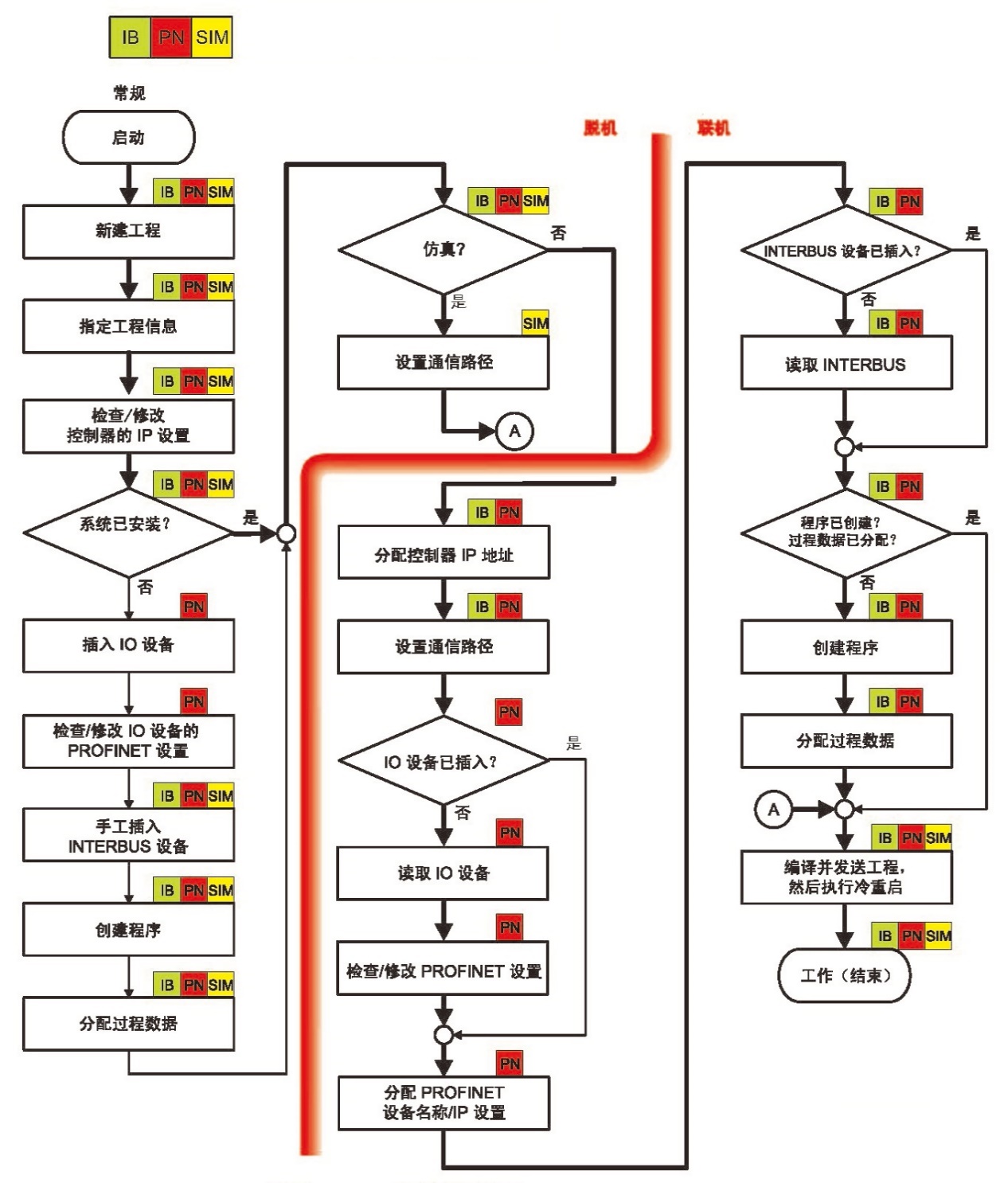
1:创建一个新工程
• 从 “ 文件” 菜单中选择 “ 新建工程…” 命令,使用模板创建一个工程。控制系统的树结构及选择项现在已准备就绪。
• 选择控制系统。
对某些控制系统而言,会有几种模板取决于所用控制系统的硬件和固件版本。
• 按 “ 确定” 按钮确认选择。
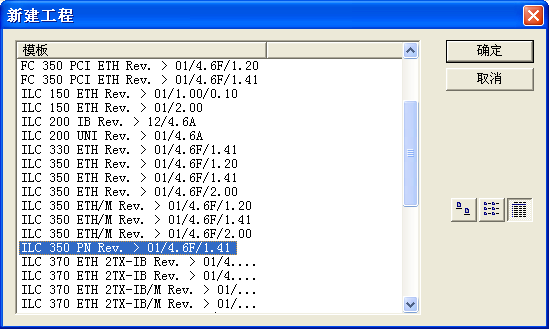
工程模板
注: 选项中的“ >” 字符表示 “ 迟于” ,而不是数学意义上的 “ 大于” 。
如果控制系统被插入到没有模板的工程中,根据硬件和固件版本,必须指定所用控制系统的处理器类型。
• 选择 “ 文件 ... 工程另存为/ 压缩为 ...” 命令。
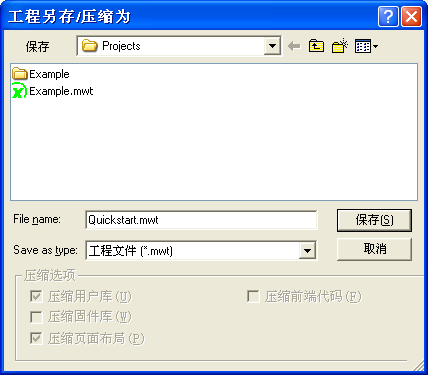
“工程另存为 / 压缩为” 窗口
• 输入工程名,保存工程。
2:指定工程信息
• 切换到总线组态工作区。
创建一个新工程后,工程信息会显示在总线组态工作区中。
• 对工程修改工程信息。

创建新工程后的工程信息
在工程创建过程中, PC WorX 为局域网自动分配一个 IP 地址域(范围从 192.168.0.2 到192.168.0.254)。如果要使用其它地址域 (例如:全球网),请在工程节点上对您的应用程序修改起止地址
注:请确定所有组件都在同一个子网中。如果输入的新地址域的起始地址高于先前的终止地址,请先修改终止地址。
插入 PROFINET IO 控制器和 PROFINET IO 设备时,PC WorX 自动分配处于特定域内的IP 参数。如果您稍后手工分配的 IP 参数超出定义的域,则不会被接受。
如果您使用的是默认网关:
• 请在 “ 设备细节” 窗口中的 “ 默认网关” 下为默认网关分配地址。该地址必须在指定的 IP 地址域内。如果默认网关在工程开始时就输入,它会被自动用于插入的所有后续 PROFINET IO 设备
• 在 “ 设备细节” 窗口中的“ 域后缀”下为 PROFINET 设备名分配名称

分配域后缀
3:为PC做通信准备
• 在 PC WorX 中的“ 工具 /PROFINET 组态 ...” 菜单中,选择准备用于通信的计
算机网卡。
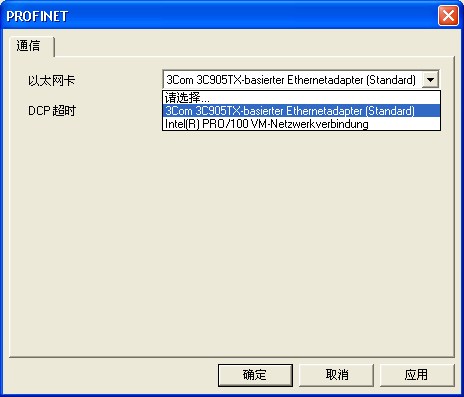
选择网卡
• 请确定的 PC 已经分配了可用于与连接的网络进行通信的 IP 参数。例如:如果 使用 PROFINET 时使用的局域网是默认设置 (192.168.0.2 到192.168.0.254),那么 PC 的 IP 参数必须是 192.168.0.1,子网掩码 255.255.255.0。